Ошибка 1020: Доступ запрещен. Как исправить?
- TryHarder
- 26-июн-2023, 16:36
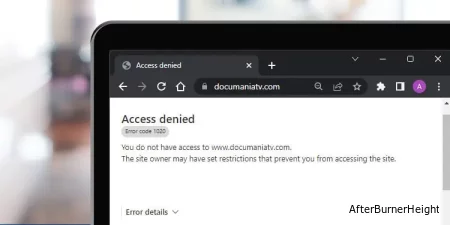
Эта проблема может возникнуть, если вы каким-то образом запускаете правила ограничения на брандмауэре Cloudflare сайта или если владелец сайта блокирует диапазон IP-адресов. В первой ситуации веб-сервер, возможно, действительно заблокировал ваш IP-адрес, или могут возникнуть некоторые проблемы с правилами брандмауэра веб-сайта.
Поскольку эта проблема возникает на стороне веб-сайта, вы мало что можете с ней поделать со своей стороны. Вы можете только попробовать разрешить файлы cookie или использовать VPN для изменения IP-адреса и местоположения.
Некоторые веб-сайты могут ограничить доступ, если вы отключили файлы cookie в своем браузере. Итак, вам следует попробовать включить файлы cookie на всякий случай. Вам также следует очистить кэш веб-сайта, а также отключить все расширения, которые потенциально могут блокировать файлы cookie или некоторые данные веб-сайта.
Точный способ выполнения всех этих задач зависит от браузера. Я предоставил шаги только для Google Chrome, вы, вероятно, сможете сделать то же самое для других браузеров с аналогичными шагами. Если вы столкнетесь с какими-либо проблемами, я рекомендую обратиться за помощью к их официальным источникам.
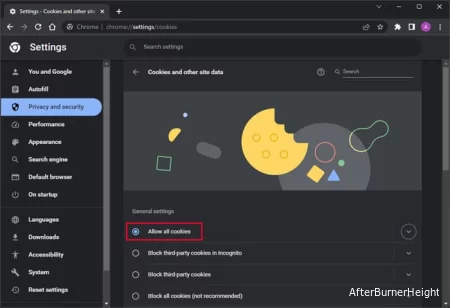
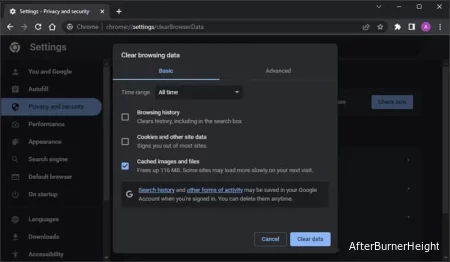
В зависимости от вашей активности в Интернете некоторые охранные компании могут заблокировать ваш IP-адрес. Поэтому веб-сайты, которые используют свои средства безопасности, также забанят вас. Вы можете попробовать переключиться на другую сеть, чтобы убедиться, что это так.
Помимо этого, некоторые сайты также блокируют все IP-адреса в определенных странах или регионах.
Единственным решением в обеих ситуациях является использование VPN для изменения IP-адреса. Я рекомендую использовать надежный, несмотря на высокую стоимость, поскольку вы серьезно ограничите скорость вашего Интернета и безопасность с помощью бесплатных или более дешевых VPN.

С другой стороны, если вы уже используете VPN или TOR, вы можете попробовать изменить местоположение или вообще отключить такую услугу.
Эта ошибка в основном возникает из-за ограничений брандмауэра, установленных владельцем сайта. Любое одно или несколько правил могут препятствовать доступу вашего устройства к веб-сайту, поэтому вам необходимо обратиться к владельцу самостоятельно.
В сообщении об ошибке разверните сведения об ошибке и скопируйте идентификатор луча. Или вы можете сделать скриншот страницы. Затем любым способом свяжитесь с администратором сайта и отправьте ему идентификатор или скриншот. Таким образом, у них будет вся информация для устранения неполадок, какое правило вызывает проблему с их стороны.
Владельцы сайтов могут выполнить поиск в журналах событий брандмауэра, соответствующих Ray ID пользователя , и определить правило, ответственное за ограничение. Затем они могут обновить правило или разрешить ваш IP-адрес по своему усмотрению.